Ecco un fantastico software per scaricare e convertire i video di YouTube in formato MP4 ed altri formati, c’è anche l’MP3, sul tuo MAC
INDICE DEI CONTENUTI
Sei un travel vlogger o uno YouTuber incallito e hai difficoltà a caricare i tuoi video su YouTube in formato MP4 poiché il formato video predefinito sul tuo MAC è MOV o QT. Allora ecco la soluzione che fa per te e noi ti diremo come convertire i video di YouTube in MP4 su MAC.
Questo significa che i tuoi ricordi di viaggio, una recensione o un qualsiasi video saranno pronti per essere caricati su YouTube quando vuoi anche se hai un MAC e non devi seguire procedure complicate o difficili. Quindi, cominciamo.
Come convertire i video di YouTube in MP4 su MAC
Non preoccuparti perché siamo qui per aiutarti a renderlo semplice. In questa guida ti mostreremo il modo più semplice per convertire i video di YouTube in formato MP4 sul tuo MAC utilizzando il fantastico software HitPaw Edimakor e anche alcuni strumenti online gratuiti.
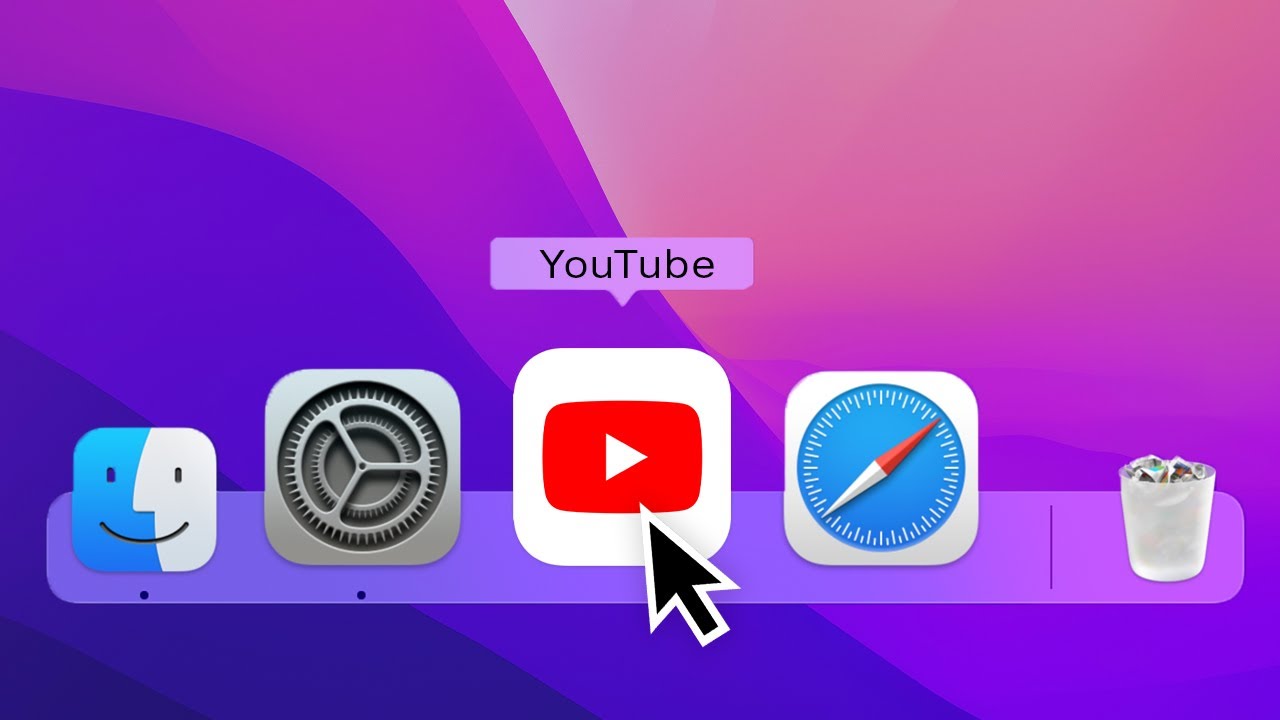
Metodo 1: Convertire video YouTube in MP4 su MAC con Edimakor
Se sei nuovo nel mondo dell’editing video o non sai nulla di conversione video, HitPaw Edimakor è perfetto per te poiché è davvero facile anche per i principianti. Di seguito i passaggi che ti aiuteranno a convertire gratuitamente i video di YouTube in MP4 su MAC utilizzando questo software:
Passaggio 1
Innanzitutto, scarica e installa HitPaw Edimakor dal sito ufficiale sul tuo MAC e avvialo. Nell’interfaccia principale, premi il pulsante Avvia un nuovo progetto.
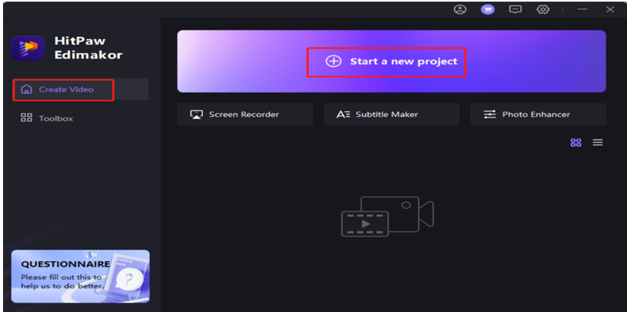
Passaggio 2
Ora fai clic sul pulsante Media e aggiungi i video di YouTube che desideri convertire in MP4.

Passaggio 3
Una volta caricato con successo il video sulla piattaforma, dovrai trascinare il video caricato sulla timeline principale.
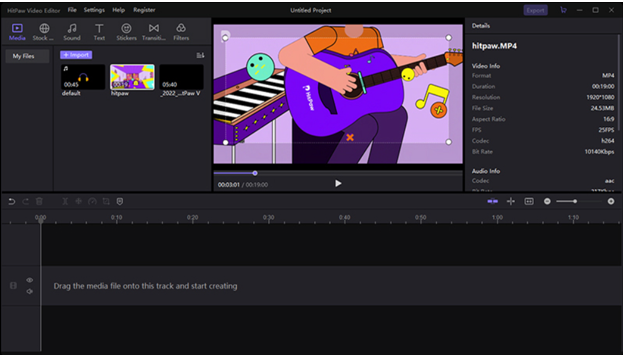
Passaggio 4
Ora fai clic sul pulsante Esporta nell’angolo in alto a destra.
Passaggio 5
Verrà visualizzata una nuova finestra. Qui dovrai scegliere il formato MP4 e specificare il nome e la posizione in cui desideri salvare questo video sul tuo MAC.
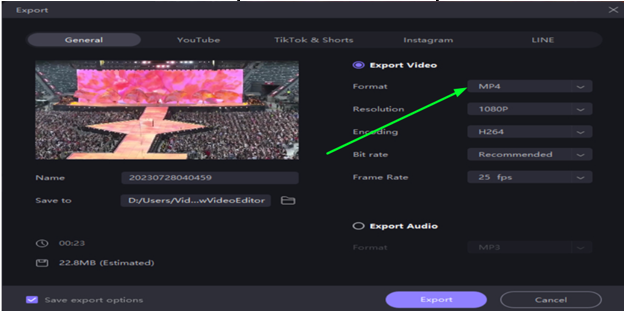
Passaggio 6
Infine, premi il pulsante Esporta in basso e il video YouTube convertito verrà salvato sul tuo MAC.
Metodo 2: Convertire video YouTube in MP4 su MAC online
Se non vuoi installare nessuno strumento o software sul tuo MAC e cerchi un modo per convertire i video di YouTube in MP4 su MAC online, ecco i passaggi che devi seguire:
Passaggio 1
Vai sul sito HitPaw Online Video Converter sul tuo browser. Nella finestra principale, fai clic sul pulsante Convert Video Now.
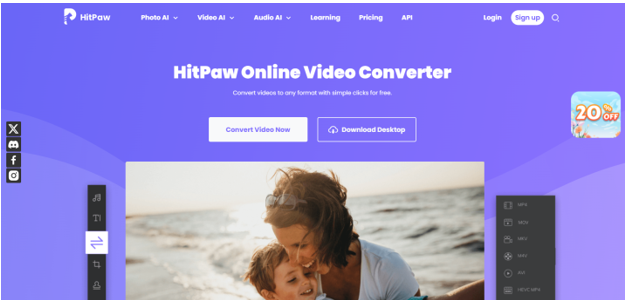
Passaggio 2
Ora premi il pulsante Scegli file e carica i tuoi video YouTube di viaggio sulla piattaforma.
Passaggio 3
Una volta caricato il video, seleziona l’elenco “Converti in” e scegli MP4. Successivamente, premi il pulsante Converti.
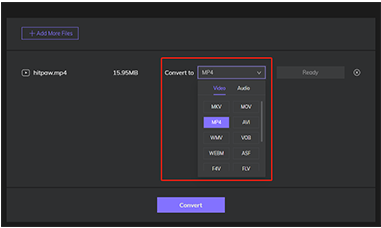
Passaggio 4
Ora premi il pulsante Download e salva il video convertito sul tuo computer.
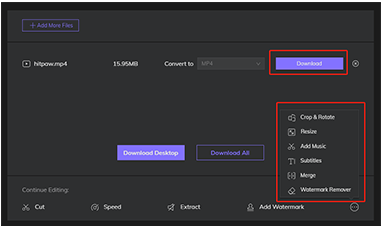
Metodo 3: Convertire video YouTube in MP4 su Windows
Se utilizzi il sistema operativo Windows e desideri sapere come convertire i video di YouTube in MP4, ecco i passaggi che ti aiuteranno.
Passaggio 1
scarica e installa HitPaw Edimakor dal sito ufficiale sul tuo computer Windows e avvialo.
Passaggio 2
Ora fai clic sui pulsanti Aggiungi file -> Aggiungi video. Successivamente, carica i tuoi video YouTube che desideri convertire in MP4.
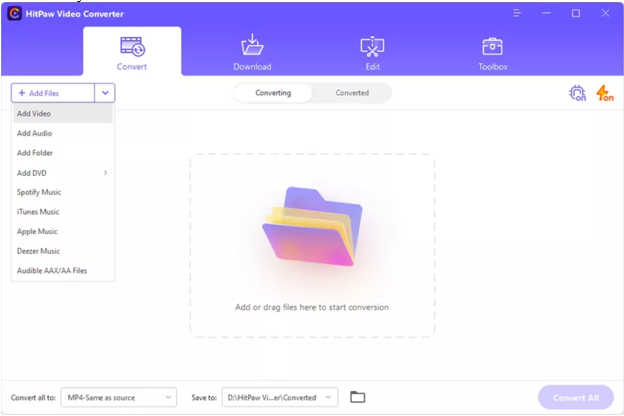
Passaggio 3
Una volta caricati tutti i video sulla piattaforma, premi il pulsante dell’elenco vicino a “Converti tutto in:” come mostrato nell’immagine e seleziona MP4. Successivamente, seleziona dove desideri salvare i video convertiti sul tuo computer e premi il pulsante Converti tutto.
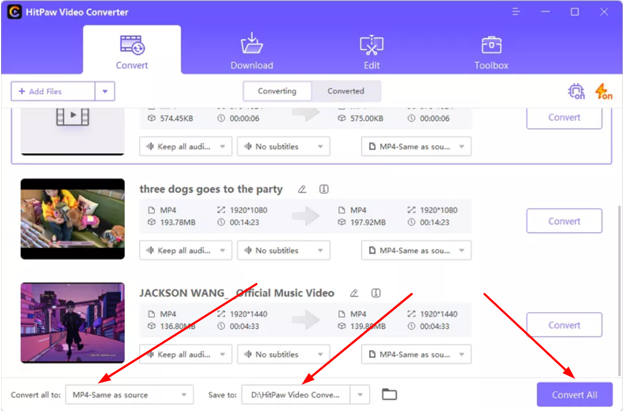
Passaggio 4
Il processo di conversione richiederà alcuni minuti, quindi sii paziente. Una volta completato il processo, i video YouTube convertiti saranno sul tuo computer.
Metodo 4: Altri suggerimenti
Come scaricare video di YouTube su MAC con VLC Media Player
Ora, se sei curioso di sapere come scaricare i video di YouTube sul MAC, ecco i passaggi che ti aiuteranno:
Passaggio 1
Avvia VLC Media Player sul tuo MAC e se non l’hai installato, vai sul sito ufficiale per installarlo.
Passaggio 2
Fa clic sulla scheda “Media” nella barra dei menu nella parte superiore dello schermo. Dal menu a discesa, seleziona “Apri flusso di rete“.
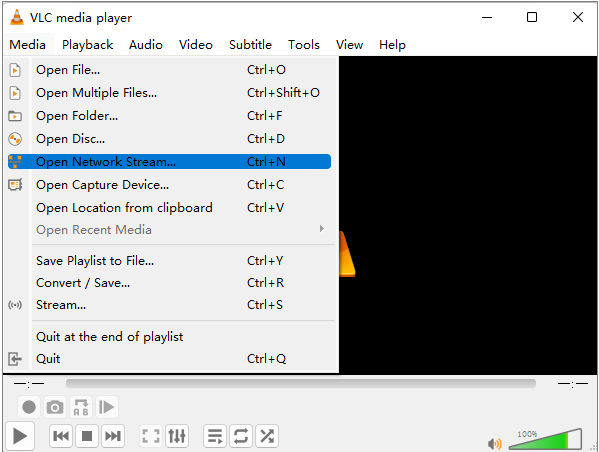
Passaggio 3
Vai sul video di YouTube che desideri scaricare, copia l’URL dalla barra degli indirizzi del tuo browser. Nella finestra “Open Media” in VLC, incolla l’URL del video di YouTube nella casella “URL di rete“.
Passaggio 4
Fai clic sul pulsante “Apri” per procedere. Una volta avviata la riproduzione del video in VLC, vai alla scheda “Finestra” e seleziona “Informazioni sul codec“.
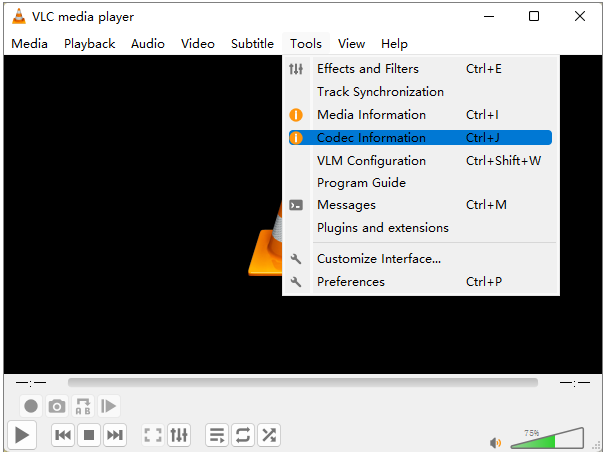
Passaggio 5
Nella finestra “Informazioni sul codec“, copia l’URL visualizzato nella casella “Posizione“. Successivamente, apri un browser web sul tuo MAC e incolla l’URL copiato nella barra degli indirizzi.
Passaggio 6
Premi “Invio” per accedere all’URL del video. Fai clic con il pulsante destro del mouse sul video e seleziona “Salva video con nome” per scaricarlo sul tuo MAC.
Conclusione
Ecco come convertire un video di YouTube in MP4 su MAC (e anche su Windows). Tutto quello che devi fare è seguire attentamente i passaggi sopra indicati e finirai per convertire con successo i tuoi video YouTube in formato MP4. Inoltre, puoi anche scaricare qualsiasi video di YouTube sul tuo sistema MAC utilizzando il lettore multimediale VLC come mostrato sopra.
È legale convertire i video di YouTube in MP4?
Sì, è legale convertire i video di YouTube in MP4 per uso personale. Tuttavia, la distribuzione o l’utilizzo di materiale protetto da copyright senza autorizzazione può violare le leggi sul copyright. Controlla sempre le leggi locali in materia di copyright.







































Lascia un commento
Visualizza commenti